Androidスマートフォンのストレージ容量が不足していませんか? 「ストレージがいっぱいです」という通知が常に表示されることにうんざりしていませんか?時間の経過とともに、キャッシュ、一時ファイル、古いダウンロードなどの不要なファイルが携帯電話に蓄積され、貴重なスペースが占有され、デバイスの速度が低下します。
この問題を解決するために、この記事ではAndroidでファイルを削除するための 6 つの簡単で効果的な方法を紹介します。技術の初心者であっても、経験豊富なユーザーであっても、この記事の手順に従うことで、携帯電話を簡単にクリーンアップすることができます。

まず、不要なファイルを携帯電話から直接削除する方法を見てみましょう。これらの方法は従うのが簡単で、初心者でも簡単に実行できます。ファイルを削除する最も一般的な方法をいくつか紹介します。
ほとんどのAndroidデバイスには、ファイル マネージャー アプリ (「ファイル」や「マイ ファイル」など) が組み込まれています。携帯電話からファイルを直接削除する最も簡単な方法です。 Androidでファイルを削除するには、次の手順に従います。
ステップ 1. ファイル マネージャー アプリ (通常は「ファイル」または「マイ ファイル」という名前) を開きます。

ステップ 2. ファイルが保存されているディレクトリに移動し、削除するファイルを見つけます。
ステップ3. ファイルを長押しして「削除」を選択するか、右上隅のメニューアイコンをクリックして「削除」を選択します。
ステップ 4. 削除を確認すると、ファイルがデバイスから削除されます。
Androidアプリの読み込み時間を短縮するために一時ファイルを保存しますが、時間の経過とともにこれらのファイルが蓄積され、大量のストレージを占有する可能性があります。これらの一時ファイルは、携帯電話の設定から直接削除できます。
ステップ1.「設定」を開き、下にスクロールして「ストレージ」をタップします。
ステップ 2. ストレージセクションの下で、「データのキャッシュ」をタップします。システムは、キャッシュされたデータをすべてクリアするように求めるメッセージを表示します。 「確認」をタップします。
完了すると、デバイスは不要なキャッシュされたファイルをすべて削除します。

Androidスマートフォンに組み込まれている削除オプションとは別に、 Coolmuster Android Assistant(Androidデータ移行) ( Android用)を利用することもできます。 Androidデバイス上でファイルを直接管理するように設計されています。これを使用して、SD カードからジャンク ファイル、ドキュメント、画像、音楽、映画、アプリ、その他のファイルなど、 Android上のファイルを削除できます。さらに、アプリのアンインストール、アプリの停止、 Android SD カード上のファイルのコピー/切り取り/追加、ワンクリックでAndroid空き容量を増やす、 Android携帯電話を Wi-Fi でコンピューターに接続するなどの操作も行えます。
Androidでファイルを削除するにはどうすればよいですか?
01まずはAndroidスマートフォンにソフトウェアをインストールしてください。
以下のダウンロード ボタンを使用してダウンロードしてインストールするか、公式 Web サイトから QR コードを使用して携帯電話にインストールできます。
02次に、アプリを起動すると、 Androidスマートフォンから不要なファイルの削除を開始できます。
Androidスマートフォンからアプリを削除するには、[アプリ管理] > [アンインストール] > 不要なアプリのチェックをタップして確認し、 Androidスマートフォンからアプリをすぐに削除します。
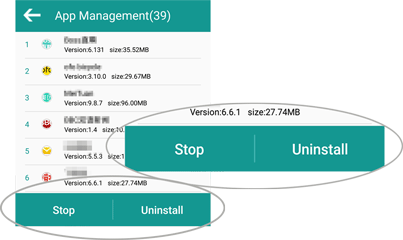
メディア ファイルとドキュメントを削除するには、[ファイル管理] > [画像] ([音楽]、[ムービー]、または [ドキュメント]) > [削除] をタップし、不要なファイルにチェックを入れて、 Androidスマートフォンから不要なメディア ファイルを削除する選択を確認してください。
SD カードからファイルを削除するには、「ファイル管理」>「SD カード」>「削除」に移動し、削除したいファイルにチェックを入れて確認すると、削除が開始されます。

Androidスマートフォンからジャンク ファイルをクリーンアップするには、プライマリ インターフェイスから円をタップするだけで、ワンクリックでAndroidスマートフォンのストレージ領域を解放できます。

さらにユーザーフレンドリーな方法でファイルを削除したい場合は、Files by Google アプリのダウンロードを検討してください。このアプリは、不要なファイルを削除するだけでなく、携帯電話上の重複ファイルやジャンク データをクリーンアップするのにも役立ちます。以下は、 Androidで一時ファイルを削除する方法に関するガイドです。
ステップ 1. Files by Google アプリをダウンロードしてインストールします。
ステップ 2. アプリを開くと、携帯電話のストレージ状態が表示されます。
ステップ 3. 「クリーン」オプションをタップすると、アプリは一時ファイル、キャッシュされたデータ、重複ファイルを自動的にスキャンします。
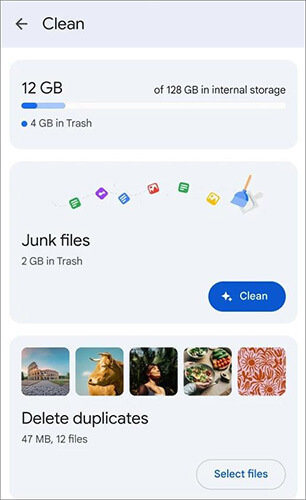
ステップ4. スキャン結果から削除したいファイルを選択し、「クリーン」をタップします。完了すると、選択したファイルが削除されます。
Androidスマートフォンのファイルをコンピュータ経由で管理および削除したい場合は、次の方法が特に役立ちます。コンピューターを使用すると、ファイルをより迅速かつ一括で削除したり、専用のツールを使用してファイルを完全に消去したりすることができます。
遭遇する可能性のある最も一般的な状況の 1 つは、 Androidからファイルを 1 つずつ直接削除したくないということです。不要なファイルはたくさんありますが、そのうちのいくつかは本当に必要なものであり、 Androidスマートフォンのスペースを解放する必要があるためです。とにかく、この問題を解決するために、必要に応じてAndroidスマートフォンからファイルを一括削除するのに役立つCoolmuster Android Assistant(Androidデータ移行)が登場しました。
Androidアシスタントの主な機能
次に、このソフトウェアをコンピュータにダウンロードしてインストールし、次の手順に従ってください。以下から適切なバージョン ( Windowsバージョン/ Macバージョン) を選択してダウンロードしてください。
注:必要に応じて、 Androidスマートフォンからファイルを削除する前に、ファイルをバックアップしてください。
01インストール後にプログラムを起動し、 Androidスマートフォンを Wi-Fi または USB ケーブルで接続します。 USB ケーブルを使用している場合は、 Androidで USB デバッグを有効にし、画面上のプロンプトに従ってAndroidデバイスを検出してください。

02携帯電話が正常に認識されると、ソフトウェアは以下のようなメインインターフェイスを表示します。これで、 Androidデバイスから不要なファイルの削除を開始できるようになりました。

03次に、削除するファイルをプレビューして選択できるように、左側のパネルから対応するファイル タグを入力してください。たとえば、 Androidから SMS を削除したい場合は、左側のパネルで [SMS] タグをクリックし、不要な SMS 会話をプレビューしてチェックを入れ、[削除] ボタンをクリックすると、 Android携帯電話から SMS をすぐに一括削除できます。
あるいは、変換スレッドから 1 つのメッセージを個別に削除したい場合は、不要なメッセージを見つけて「X」ボタンをタップするだけで、すぐに削除できます。

Androidデバイスからファイルを完全に消去し、二度と復元できないようにしたい場合は、 Coolmuster Android Eraser(Androidデータ消去)最適なツールです。このソフトウェアは、最高水準のデータ消去 (米国国防総省 5220.22-M に基づく) を適用し、 Androidデータの最高のセキュリティを保証します。さらに、削除されたファイルだけでなく、プライバシー ファイルやシステム データもワンクリックでAndroidスマートフォンから消去されます。また、 Android上のさまざまなファイルも削除できます。したがって、プライバシーの漏洩を心配する必要はありません。
それでは、 Androidスマートフォン上のファイルを完全に削除してみましょう。
01 Android Eraser をコンピュータにダウンロード、インストール、起動し、USB ケーブルまたは Wi-Fi 経由でAndroidスマートフォンをコンピュータに接続します。接続が成功すると、次のインターフェイスが表示される場合があります。

02 「消去」ボタンを押し、セキュリティレベルの横のボタンをクリックして、高レベル、中レベル、低レベルのいずれかを選択します。選択後、確認のため空欄に「削除」と入力してください。

03クイック スキャン後、プログラムはデータの消去を開始し、 Androidスマートフォンからファイルを上書きします。プロセス全体が完了するまでお待ちください。

ビデオガイド
Androidスマートフォン上の不要なファイルをクリーンアップすると、ストレージ容量が解放されるだけでなく、デバイスのパフォーマンスも向上します。ファイルを手動で削除するか、ファイル マネージャーを使用するか、 Coolmuster Android Assistant(Androidデータ移行)に依存するか、永久的なデータ消去方法を選択するかにかかわらず、さまざまなアプローチを理解することで、ニーズに基づいてアクションを実行できます。
Androidデバイスからファイルを管理および削除するためのさらに合理的かつ効果的な方法が必要な場合は、 Coolmuster Android Assistant(Androidデータ移行)強くお勧めします。この強力なツールを使用すると、データの安全性を確保しながら、ファイルの管理、デバイス間でのデータ転送、不要なファイルの効率的な削除を簡単に行うことができます。ファイルを安全に消去し、復元の可能性を防ぎたいユーザーにとって、 Coolmuster Android Eraser(Androidデータ消去)優れた選択肢です。データの永久削除が保証されているため、安心してご利用いただけます。
関連記事:
Android携帯電話からデータを完全に削除する方法? [トップ 5 の方法]
古いものとの別れ: Androidでゴミ箱を空にする方法に関するステップバイステップガイド





